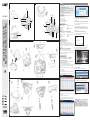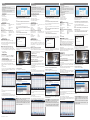CAME MSC/ P PA PNA Guide d'installation
- Catégorie
- Des caméras de sécurité
- Taper
- Guide d'installation

MS-C2182-P/MS-C3587-PA
MS-C2173-PNA/MS-C3577-PNA
B
C
D
A
a
c
e
f
a
ab
c
d e
b
c
d
e
d
i
b
h
g
a
b
c
d
fe
g
i
h
FA00364M4A - ver. 1 - 02/2016
FA00364M4A
ITALIANO
Avvertenze generali
•Non esporre il prodotto a pioggia o umidità.
•Verificare che il dispositivo sia saldamente fissato alla parete o al sof-
fitto su cui viene installato.
•Prima di usare la telecamera, verificare che la tensione di alimentazio-
ne sia quella corretta.
•Non tentare di smontare o modificare la telecamera.
Requisiti di sistema
•Sistema operativo: Windows XP/7/Vista/Server 2000/Server 2008 (uti-
lizzare IE come browser).
•CPU: 1,66 GHZ o superiore.
•Memoria: 1 GB o superiore.
•Memoria grafica: 128 MB o superiore.
•Protocollo Internet: TCP/IP (IPv4).
Presentazione generale
A Telecamera di rete mini-dome IR
a Linguetta di sblocco
b Porta Ethernet (PoE)
c Obiettivo
d Led di errore
e Led alimentazione
f Slot scheda micro-SD/SDHC
g LED IR
h Sensore di luminosità
i Reset
B Telecamera di rete mini-dome IR anti vandalismo
a Sensore di luminosità
b Vite di blocco telecamera
c Obiettivo
d Porta Ethernet (PoE)
e Reset
f LED di alimentazione e sistema
g Slot scheda micro-SD/SDHC
h Microfono
i Led IR
Installazione delle telecamere
C Telecamera di rete mini-dome IR
Rimuovere la cover della Dome a e fissare le viti b.
c Far passare un cavo Ethernet attraverso il sotto o la parete e col-
legarlo. d Regolare angolazione dell’obiettivo e messa a fuoco (campo
di brandeggio: +15°, Campo di inclinazione: 0-90°)e fissare la cover
della Dome e.
D Telecamera di rete mini-dome IR anti vandalismo
Rimuovere la cover della Dome a e fissare le viti b.
Far passare un cavo Ethernet attraverso il sotto o la parete e collegarlo
c. Allentare la vite e regolare angolazione dell’obiettivo e messa a fuoco
d. Fissare la cover della Dome e.
Configurazione delle telecamere
Accesso alla telecamera
L’indirizzo IP di default della telecamera di rete è 192.168.5.190.
Il nome utente di default è admin e la password è ms1234.
Cambiare l’indirizzo IP di default
Il software IPC Tools, permette di cambiare l’indirizzo IP della telecamera.
Collegare la telecamera alla stessa LAN del computer.
IPC Tools è in grado di rilevare automaticamente le telecamere di rete
collegate alla LAN, impostare gli indirizzi IP e gestire gli aggiornamenti
firmware.
Quando si assegnano indirizzi IP a diverse telecamere, è consigliabile uti-
lizzare questo software.
Passo 1: installare IPC Tools.
Passo 2: aprendo IPC Tools, vengono visualizzate le informazioni relative
a tutte le telecamere di rete tra cui indirizzo IP, indirizzo MAC, numero di
porta, maschera di rete e gateway.
Passo 3: selezionare una o più telecamere in base all’indirizzo MAC.
Passo 4: digitare nome utente e password (se diversi da quelli di default).
Passo 5: modificare l’indirizzo IP o altri parametri di rete e cliccare sul
pulsante “Modify”.
Passo 6: verificare che l’indirizzo IP sia corretto.
Passo 7: cliccando due volte sulla telecamera selezionata, è possibile ac-
cedere alla telecamera direttamente dal browser web. Si apre la finestra
di Internet Explorer.
Accesso alla telecamera mediante browser web
La telecamera Milesight può essere utilizzata con sistemi operativi Win-
dows e MAC. I browser raccomandati sono Internet Explorer/Firefox/
Chrome/Safari.
Accesso tramite il browser Internet Explorer/Firefox/Chrome/Safari
Passo 1: aprire il browser Internet Explorer/Firefox/Chrome/Safari e inseri-
re l’indirizzo IP della telecamera.
Passo 2: inserire nome utente e password e cliccare su “Login”.
Nota: il nome utente di default è “admin” e la password è “ms1234”.
Passo 3: al primo accesso al dispositivo, il browser invita a installare il
plugin; cliccare su
“Click here to download and install controls manually”.
Seguire le istruzioni per installare il plugin; al termine, si apre una finestra
simile a quella illustrata nella Figura.
Cliccare su “Finish” ed eettuare il refresh del browser; a questo punto,
vengono visualizzate le immagini video. Accedendo all’interfaccia web
della telecamera IP l’utente può visualizzare i video in tempo reale.
Nota: i browser attualmente supportati sono Internet Explorer 8 (o
superiore)/Firefox/Chrome/Safari.
Uso con Internet Exlorer 10
Selezionare “Compatible mode” come illustrato in Figura.
Uso con Internet Exlorer 11
Selezionare “Compatibility View settings” come illustrato in Figura.
Nota: fare riferimento al manuale utente per ulteriori istruzioni di
configurazione.
Dichiarazione - CAME S.p.A. dichiara che questo dispositivo è
conforme alle direttive 2004/108/CE. Originali su richiesta.
Smaltimento - Smaltire il prodotto secondo le normative vigenti.
I CONTENUTI DEL MANUALE SONO DA RITENERSI SUSCETTIBILI DI
MODIFICA IN QUALSIASI MOMENTO SENZA OBBLIGO DI PREAVVISO.
LE MISURE, SE NON DIVERSAMENTE INDICATO, SONO IN MILLIMETRI.

FA00364M4A - ver. 1 - 02/2016
ENGLISH
General warnings
• Do not expose the product to rain or moisture.
• Check that the device is securely attached to the wall or ceiling on
which it is installed.
• Before using the camera, check that the supply voltage is correct.
• Do not attempt to disassemble or modify the camera.
System requirements
• Operating system: Windows XP/7/Vista/Server 2000/Server 2008 (use
IE as the browser).
• CPU: 1.66 GHz or more.
• Memory: 1 GB or more.
• Graphics memory: 128 MB or more.
• Internet protocol: TCP/IP (IPv4).
General presentation
A Mini-dome IR network video camera
a Release tab
b Ethernet port (PoE)
c Lens
d Error LED
e Power supply LED
f Micro-SD/SDHC card slot
g IR LED
h Brightness sensor
i Reset
B Mini-dome IR vandal-proof network video camera
a Brightness sensor
b Camera locking screw
c Lens
d Ethernet port (PoE)
e Reset
f Power and system LED
g Micro-SD/SDHC card slot
h Microphone
i IR LED
Installing the cameras
C Mini-dome IR network video camera
Remove the cover of the Dome a and secure the screws b.
c Run an Ethernet cable through the ceiling or wall and connect it. d
Adjust the lens angle and focus (pan range: +15°, tilt range: 0-90°) and
secure the cover of the Dome e.
D Mini-dome IR vandal-proof network video camera
Remove the cover of the Dome a and secure the screws b.
Run an Ethernet cable through the ceiling or wall and connect it c.
Loosen the screw and adjust the lens angle and focus d. Secure the
cover of the Dome e.
Configuring the cameras
Accessing the camera
The default IP address of the network camera is 192.168.5.190.
The default user name is admin and the password is ms1234.
Changing the default IP address
The IPC Tools software allows you to change the IP address of the camera.
Connect the camera to the same LAN as the computer.
IPC Tools is able to automatically detect the network cameras connected to
the LAN, set the IP addresses and manage firmware upgrades.
When assigning IP addresses to multiple cameras, you should use this
software.
Step 1: install IPC Tools.
Step 2: open IPC Tools. The program will display the information about
all network cameras, including IP address, MAC address, port number,
network mask and gateway.
Step 3: select one or more cameras based on the MAC address.
Step 4: enter your user name and password (if dierent from the default
ones).
Step 5: change the IP address or other network parameters and click on
the "Modify" button.
Step 6: make sure that the IP address is correct.
Step 7: by double-clicking on the selected camera, you can access the
camera directly from the web browser. The Internet Explorer window opens
up.
Accessing the camera via a web browser
The Milesight camera can be used with Windows and MAC operating sys-
tems. The recommended browsers are Internet Explorer/Firefox/Chrome/
Safari.
Access via the Internet Explorer/Firefox/Chrome/Safari browsers.
Step 1: open the Internet Explorer/Firefox/Chrome/Safari browser and en-
ter the camera IP address.
Step 2: enter your user name and password and click "Login".
N.B. the default user name is “admin” and the password is
“ms1234”.
Step 3: the first time you access the device, the browser invites you to
install the plugin; click
"Click here to download and install controls manually".
Follow the instructions to install the plugin. Upon completion, a window
similar to that shown in the figure opens up.
Click "Finish" and refresh the browser. At this point, the video images are
displayed. By accessing the IP camera web interface, the user can view
the video in real time.
N.B. the browsers currently supported are Internet Explorer 8 (or
higher)/Firefox/Chrome/Safari.
Use with Internet Explorer 10
Select "Compatible mode" as shown in the figure.
Use with Internet Explorer 11
Select "Compatibility View Settings" as shown in the figure.
N.B. refer to the user manual for additional configuration instruc-
tions.
Declaration. - CAME S.p.A. declares that this device complies with
Directive 2004/108/EC. Originals can be requested.
Disposal - Dispose of the product according to applicable regulations.
THE CONTENTS OF THIS MANUAL ARE SUBJECT TO CHANGE AT ANY
TIME WITHOUT PRIOR NOTICE. MEASUREMENTS, UNLESS OTHERWISE
INDICATED, ARE IN MILLIMETRES.
FRANÇAIS
Instructions générales
• Ne pas exposer la caméra à la pluie ou à l'humidité.
• Contrôler que le dispositif est solidement fixé au mur ou au plafond.
• Avant d'utiliser la caméra, s'assurer que la tension d'alimentation est
correcte.
• Ne pas tenter de démonter ou de modifier la caméra.
Caractéristiques requises du système
• Système d'exploitation : Windows XP/7/Vista/Server 2000/Server 2008
(utiliser IE comme navigateur).
• CPU : 1,66 GHZ ou supérieure.
• Mémoire : 1 GB ou supérieure.
• Mémoire graphique : 128 MB ou supérieure.
• Protocole Internet : TCP/IP (IPv4).
Présentation générale
A Caméra réseau mini-dôme IR
a Languette de déblocage
b Port Ethernet (PoE)
c Objectif
d Led d'erreur
e Led d'alimentation
f Logement carte micro-SD/
SDHC
g LED IR
h Capteur de luminosité
i Remise à zéro
B Caméra réseau mini-dôme IR anti-vandalisme
a Capteur de luminosité
b Vis de blocage caméra
c Objectif
d Port Ethernet (PoE)
e Remise à zéro
f LED d'alimentation et système
g Logement carte micro-SD/
SDHC
h Micro
i Led IR
Installation des caméras
C Caméra réseau mini-dôme IR
Enlever le couvercle du dôme a et fixer les vis b.
c Faire passer un câble Ethernet à travers le plafond ou le mur et le
connecter. d Régler l'angle de vue de l'objectif et la mise au point
(champ panoramique : +15°, Champ d’inclinaison : 0-90°) et fixer le
couvercle du dôme e.
D Caméra réseau mini-dôme IR anti-vandalisme
Enlever le couvercle du dôme a et fixer les vis b.
Faire passer un câble Ethernet à travers le plafond ou le mur et le connec-
ter c. Desserrer la vis et régler l'angle de vue de l'objectif ainsi que la
mise au point d. Fixer le couvercle du dôme e.
Configuration des caméras
Accès à la caméra
L'adresse IP par défaut de la caméra réseau est 192.168.5.190.
Le nom d'utilisateur par défaut est admin et le mot de passe ms1234.
Modifier l'adresse IP par défaut
Le logiciel IPC Tools permet de modifier l'adresse IP de la caméra.
Connecter la caméra au même réseau LAN de l'ordinateur.
IPC Tools est en mesure de détecter automatiquement les caméras réseau
connectées au réseau LAN, de configurer les adresses IP et de gérer les
mises à jour du firmware.
Il est conseillé de toujours utiliser ce logiciel pour attribuer des adresses
IP à diérentes caméras.
Phase 1 : installer IPC Tools.
Phase 2 : l'ouverture de l'IPC Tools comporte la visualisation des informa-
tions liées à toutes les caméras réseau telles que l'adresse IP, l'adresse
MAC, le numéro de port, le masque réseau et la passerelle.
Phase 3 : sélectionner une ou plusieurs caméras en fonction de l'adresse
MAC.
Phase 4 : saisir le nom d'utilisateur et le mot de passe (s'ils dièrent de
ceux par défaut).
Phase 5 : modifier l'adresse IP ou d'autres paramètres réseau puis cliquer
sur le bouton « Modify ».
Phase 6 : s'assurer que l'adresse IP est bien correcte.
Phase 7 : cliquer deux fois sur la caméra sélectionnée pour accéder à la ca-
méra directement via le navigateur Web. La fenêtre d'Internet Explorer s'ouvre.
Accès à la caméra via le navigateur Web
La caméra Milesight est utilisable avec les systèmes d'exploitation Win-
dows et MAC. Les navigateurs recommandés sont Internet Explorer/Fire-
fox/Chrome/Safari.
Accès via le navigateur Internet Explorer/Firefox/Chrome/Safari
Phase 1 : ouvrir le navigateur Internet Explorer/Firefox/Chrome/Safari et
saisir l'adresse IP de la caméra.
Phase 2 : saisir le nom d'utilisateur et le mot de passe puis cliquer sur
« Login ».
Remarque : le nom d'utilisateur par défaut est « admin » et le mot
de passe est « ms1234 ».
Phase 3 : au premier accès au dispositif, le navigateur invite à installer le
module d'extension ; cliquer sur
« Click here to download and install controls manually ».
Suivre les instructions pour installer le module d'extension ; au terme de
l'installation, une fenêtre semblable à celle illustrée sur la figure apparaît.
Cliquer sur « Finish » et rafraîchir le navigateur ; l'écran ache alors les
images vidéo. L'accès à l'interface Web de la caméra IP permet à l'utilisa-
teur de visualiser les vidéos en temps réel.
Remarque : les navigateurs actuellement supportés sont Internet
Explorer 8 (ou version supérieure)/Firefox/Chrome/Safari.
Utilisation avec Internet Exlorer 10
Sélectionner « Compatible mode » comme illustré sur la figure.
Utilisation avec Internet Exlorer 11
Sélectionner « Compatibility View settings » comme illustré sur la figure.
Remarque : pour toute autre instruction de configuration, consulter
le manuel de l'utilisateur.
Déclaration - CAME S.p.A. déclare que ce dispositif est conforme à
la directive 2004/108/CE. Copies originales disponibles sur demande.
Élimination - Éliminer le produit selon les normes en vigueur.
LE CONTENU DU MANUEL EST SUSCEPTIBLE DE SUBIR DES MODIFICA-
TIONS À TOUT MOMENT ET SANS AUCUN PRÉAVIS. LES DIMENSIONS
SONT EXPRIMÉES EN MILLIMÈTRES, SAUF INDICATION CONTRAIRE.
DEUTSCH
Allgemeine Hinweise
• Das Gerät vor Regen und Feuchtigkeit schützen.
• Kontrollieren, dass das Gerät fest an der Wand oder an der Decke montiert ist.
• Vor der Verwendung überprüfen, ob der Netzstrom der Betriebsspannung
entspricht.
• Kamera nicht auseinanderbauen oder verändern.
Systemanforderungen
• Betriebssystem: Windows XP/7/Vista/Server 2000/Server 2008 (IE als
Browser festlegen).
• CPU: 1,66 GHZ oder höher.
• Speicher: 1 GB oder höher.
• Grafikspeicher: 128 MB oder höher.
• Internetprotokoll: TCP/IP (IPv4).
Einführung
A Mini Dome IR-Überwachungskamera
a Gehäuselasche
b Ethernet-Port (PoE)
c Blende
d LED-Störungsanzeige
e Strom-LED
f Mikto-SD/SDHC-Kartenslot
g IR-LED
h Helligkeitssensor
i Reset
B Vandalensichere Mini Dome IR-Überwachungskamera
a Helligkeitssensor
b Sperrschraube
c Blende
d Ethernet-Port (PoE)
e Reset
f Strom- und System-LED
g Mikto-SD/SDHC-Kartenslot
h Mikrofon
i IR-LED
Kamerainstallation
C Mini Dome IR-Überwachungskamera
Die Abdeckung der Dome-Kamera entfernen a und die Schrauben an-
ziehen b.
c Ein Ethernetkabel durch die Decke oder die Wand ziehen und an-
schließen. d Objektiv und Fokus einstellen (Schwenkbereich: +15°,
Neigung: 0-90°)und die Abdeckung der Dome-Kamera befestigen e.
D Vandalensichere Mini Dome IR-Überwachungskamera
Die Abdeckung der Dome-Kamera entfernen a und die Schrauben an-
ziehen b zu wählen.
Ein Ethernetkabel durch die Decke oder die Wand ziehen und anschließen.
c. Die Schraube lösen und das Objektiv und den Fokus einstellen d. Die
Abdeckung der Dome-Kamera befestigen e.
Kamerakonfiguration
Kamerazugri
Die werkseingestellte IP-Adresse der Netzwerkkamera ist 192.168.5.190.
Der werkseingestellte Benutzername ist admin und das Passwort ist
ms1234.
Werkseingestellte IP-Adresse ändern
Mit der Software IPC Tools kann die IP-Adresse der Überwachungskamera
geändert werden. Die Überwachungskamera mit dem LAN-Netzwerk des
Computers verbinden.
IPC Tools erfasst automatisch die mit dem LAN-Netzwerk verbundenen
Überwachungskameras, stellt die IP-Adressen ein und verwaltet Firmwa-
re-Updates.
Wenn die IP-Adresse mehrerer Überwachungskameras zugewiesen wer-
den soll, empfehlen wir diese Software zu verwenden.
Schritt 1: IPC Tools installieren.
Schritt 2: Wenn IPC Tools aufgerufen wird, werden sämtliche Angaben der
Überwachungskameras angezeigt: darunter IP-Adresse, MAC-Adresse,
Port-Nummer, Netzwerkmaske und Gateway.
Schritt 3: eine oder mehrere Überwachungskameras nach ihrer MAC-Ad-
resse auswählen.
Schritt 4: den Benutzernamen und das Passwort eingeben (wenn sie nicht
der Werkseinstellung entsprechen).
Schritt 5: die IP-Adresse oder andere Netzwerkparameter ändern und auf
die Taste “Modify” klicken.
Schritt 6: kontrollieren, ob die IP-Adresse stimmt.
Schritt 7: durch Doppelklick auf die gewählte Überwachungskamera kann
man direkt über den Web-Browser auf die Kamera zugreifen. Das Internet
Explorer Fenster önet sich.
Kamerazugriff über Web-Browser
Die Überwachungskamera Milesight kann mit den Betriebssystemen
Windows und MAC betrieben werden. Empfohlene Browser sind: Internet
Explorer/Firefox/Chrome/Safari.
Zugri über den Browser: Internet Explorer/Firefox/Chrome/Safari.
Schritt 1: Den Browser Internet Explorer/Firefox/Chrome/Safari önen und
die IP-Adresse der Überwachungskamera eingeben.
Schritt 2: den Benutzernamen und das Passwort eingeben und auf “Login”
klicken.
Hinweis: in der Werkseinstellung ist der Benutzername “admin”-
unddas Passwort “ms1234”.
Schritt 3: Bei Erstzugri werden Sie gebeten das Plugin zu installieren; auf
“Click here to download and install controls manually” klicken.
Folgen Sie den Anweisungen zur Installation des Plugins; nach der Instal-
lation önet sich ein Fenster, das dem abgebildeten gleicht.
Auf “Finish” klicken und den Browser uploaden (Refresh); nun werden die
Videobilder angezeigt. Durch Zugri auf die Web-Schnittstelle der IP-Über-
wachungskamera werden die Videos in Echtzeit abgespielt.
Hinweis: zur Zeit werden folgende Browser unterstützt: Internet Ex-
plorer 8 (oder höher)/Firefox/Chrome/Safari.
Verwendung mit Internet Explorer 10
“Compatible mode” wählen (siehe Abbildung).
Verwendung mit Internet Explorer 11
“Compatibility View settings” wählen (siehe Abbildung).
Hinweis: weitere Konfigurationsanweisungen finden Sie im Benut-
zerhandbuch.
EG-Herstellererklärung - CAME S.p.A. bestätigt, dass dieses Gerät
der Richtlinie 2004/108/EG entspricht. Original auf Anfrage erhältlich.
Entsorgung - Das Produkt entsprechend den geltenden Vorschriften
entsorgen.
DER INHALT DER ANLEITUNG KANN JEDERZEIT OHNE VORANKÜND-
IGUNG GEÄNDERT WERDEN. ALLE MASSANGABEN IN MM - SOFERN
NICHT ANDERS ANGEGEBEN.
-
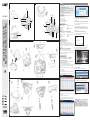 1
1
-
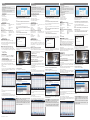 2
2
CAME MSC/ P PA PNA Guide d'installation
- Catégorie
- Des caméras de sécurité
- Taper
- Guide d'installation
dans d''autres langues
- italiano: CAME MSC/ P PA PNA Guida d'installazione
- English: CAME MSC/ P PA PNA Installation guide
- Deutsch: CAME MSC/ P PA PNA Installationsanleitung
Documents connexes
Autres documents
-
Eneo IPC-52A0030P0A Quick Installation Manual
-
Ebode IPV58P2P Guide de démarrage rapide
-
Approx appIP01WV4 Manuel utilisateur
-
Marmitek IP EYE ANYWHERE 470 - ADVANCED Le manuel du propriétaire
-
Dahua DH-IPC-HDB4431CN Network Fixed Dome Cameras Mode d'emploi
-
Axis Communications P3346-V Manuel utilisateur
-
Axis Q6032 PTZ Guide d'installation
-
Axis Q6032-E PTZ Guide d'installation
-
Ebode IP Vision 38 Mode d'emploi
-
Axis P3344-VE Guide d'installation